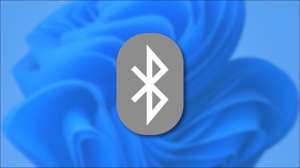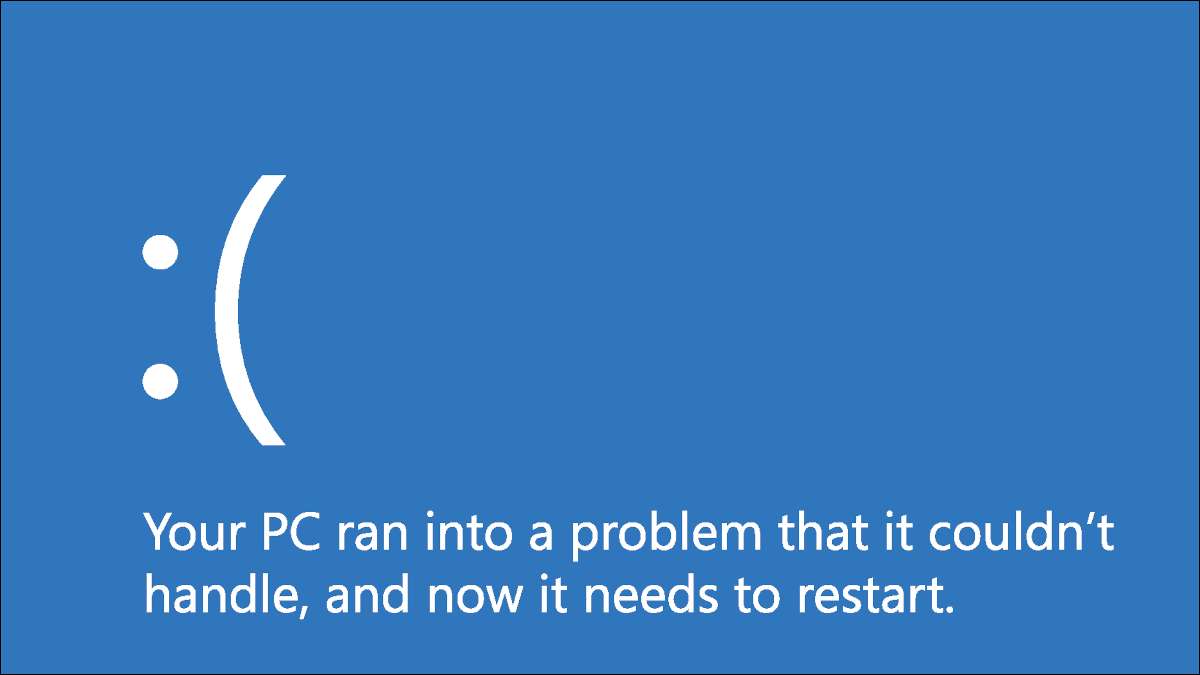
Маючи справу з синій екран помилки ніколи не весело, але це ще гірше, коли ви поняття не маєте, що її викликав в першу чергу. Один конкретні голови скребка є порушенням DPC сторожового, які можуть бути викликані по ряду причин.
Це досить поширена помилка, і це було особливо поширене, коли для Windows 10 була випущена. Якщо ви мали для Windows 10 в протягом тривалого часу, хоча, то, можливо, ваше запитання через новий пристрій зберігання даних або помилок у додатку. Ми перерахували численні способи, щоб допомогти вам вирішити цю проблему, так що не хвилюйтеся.
Знайомство з DPC Watchdog
Порушення коштів протоколу DPC Watchdog, що сторожову ваш комп'ютер, утиліта, яка відстежує реагують програми, були перевантажена. Це зазвичай призводить до дампа пам'яті і боялися синій екран смерті.
Хоча Microsoft випустила оновлення для усунення основних проблем DPC Watchdog, проблема все ще може мати переважну силу в цей день. Поширена причина, чому це відбувається, якщо ви встановили апаратні або програмні компоненти, що ваша операційна система не може взаємодіяти з.
Чому я отримую цю помилку?
Найбільш поширена причина є маючи драйвера пристроїв з відеокартою і SSD, які застаріли або встановлено неправильно. конфлікти програмного забезпечення також може бути винуватцем, однак, це не так часто, як в інших випадках.
Це одна з найбільш неоднозначних помилок, що ваш комп'ютер може працювати в так пристебнутися. Ви, можливо, доведеться пройти через великий перелік можливих причин, перш ніж, нарешті, з'ясувати, як виправити Порушення DPC Watchdog в Windows 10.
Найбільш ефективні рішення в Windows 10
Прийшов час, щоб пройти через повний аналіз апаратних засобів і програмного забезпечення вашого комп'ютера! Переконайтеся, що ви уважно дотримуйтесь інструкцій по кожному кроці, поки ви не знайдете причину проблеми, так що ви можете точно і ефективно керувати ним.
Перевірте IDE ATA / ATAPI Controller
Більшість користувачів Windows, виявили, що настройка IDE ATA / ATAPI контролер ПК видалили помилку.
- На клавіатурі одночасно натисніть Windows + X і виберіть «Диспетчер пристроїв.
- Звідси, розширити «IDEA ATA / ATAPI контролери». Потім правою кнопкою миші «SATA AHCI Controller» і перейдіть в розділ «Властивості».

-
- Перейдіть на вкладку «Драйвер» і натисніть кнопку «Driver Details.» Ви повинні переконатися, що обраний драйвер «iastorA.sys».
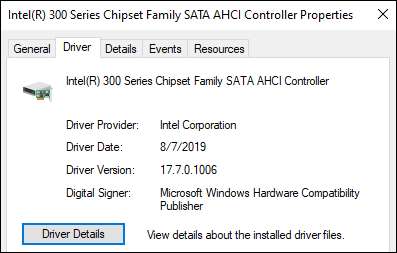
Якщо ви бачите «storahci.sys» замість цього, поверніться на вкладку «Драйвер» і натисніть кнопку «Оновити драйвер». Звідси, щоб вибрати такі пункти відповідно:
- Огляд мого комп'ютера програмне забезпечення драйвера.
- Дозвольте мені вибрати зі списку драйверів пристроїв на моєму комп'ютері.
- Стандарт SATA AHCI Controller.
Після того, як ваш комп'ютер зробити оновлення, перезавантажте систему, щоб зміни вступили в силу.
Видалити всі зовнішні пристрої
Так як ми встановили, що порушення DPC Watchdog може бути викликана апаратними конфліктами, спробуйте відключити будь-який знову встановлений зовнішні жорсткі диски , твердотільні диски, принтери або сканери. Після відключення цих периферійних пристроїв перезавантажте комп'ютер.
Якщо ви підтвердили, що ваш ПК працює від штрафу без усіх пристроїв, ви можете зробити свій розслідування на крок далі і знову підключитися до одного пристрою, щоб побачити, який з них викликає помилку. Це допоможе вам ізолювати та виправити проблему, зберігаючи при цьому корисність інших пристроїв.
Оновіть тверді державні диски
Твердотільні диски (SSD) є популярним аксесуаром для комп'ютерних ентузіастів у всьому світі, тому що вони можуть мати масивний вплив на Продуктивність і швидкість ПК . Однак користувачі, які передають своїми пристроями, також повинні переконатися, що прошивка SSD, яку вони інвестують, підтримується їх ПК.
Ось як ви можете оновити драйвери SSD.
- Натисніть Windows + X і відкрийте " Менеджер пристроїв . "
- Шукайте "Дискові диски" та розширити, щоб показати всі ваші пристрої для зберігання.
- Клацніть правою кнопкою миші перше пристрій та виберіть "Оновити драйвер".
- Натисніть "Шукати автоматично для драйверів", щоб оновити драйвер.
Повторіть цей крок для всіх ваших пристроїв зберігання, щоб переконатися, що все оновлено. Сподіваємося, це виправляє проблему порушення DPC.
Пов'язані: 10 Швидкі кроки для збільшення продуктивності ПК
Сканування файлів систем
Чи зберігається помилка? Тоді це може бути роботою пошкодженого або пошкодженого файлу системи, прихованого на вашому ПК. Вам потрібно буде запустити Перевірка системного файлу (SFC) для перевірки цілісності всього вмісту на своєму пристрої.
- Введіть "CMD" у вікні пошуку Windows. Клацніть правою кнопкою миші програму команди, і виберіть "Запустити як адміністратор".
-
Введіть
SFC / скануванняі натисніть Enter. - Дайте їй деякий час.
До кінця сканування він повинен показати, чи є у вас будь-які пошкоджені файли на вашому ПК. Якщо ви цього не зробите, ви можете закрити вікно.
Якщо він знайшов пошкоджені файли та відремонтували їх, ви повинні перезапустити комп'ютер після сканування, щоб зміни могли вступити в силу.
Пов'язані: Як відновити пошкоджені системні файли Windows з командами SFC та DISM
Відновити систему
Якщо все інше не вдасться, вам може знадобитися запустити Відновлення системи . Це функція, яка дозволяє повернути стан вашого пристрою до попереднього пункту часу, що може бути корисним, якщо ваш комп'ютер страждає від несумісного системного файлу, оновлення Windows або програма, яку ви не можете знайти на своєму власний.
Не хвилюйтеся, оскільки воно не буде видаляти, видалити, або змінити будь-який з ваших особистих файлів, таких як ваші документи, музика, фотографії, відео або електронні листи.
- Відкрийте панель керування .
- Навколо верхньої правої сторони вікна ви побачите "вигляд на" текст з випадаючою кнопкою біля нього. Виберіть "маленькі значки" серед вибору під меню. Це повинно призвести до появи "системи". Натисніть на це.
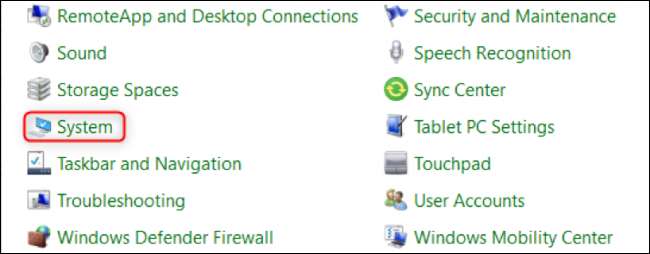
- Виберіть "Захист системи", знайдений у правій частині вікна, який з'являється під "пов'язаними параметрами".
- Натисніть "Відновити систему" на діалоговому вікні.
- Перейдіть до майстра налаштування та підтвердьте відновлення.
Цей процес, ймовірно, триває від 15 до 20 хвилин. Після того, як це зроблено, вам потрібно буде перезавантажити пристрій, щоб зміни були реалізовані.
Як уникнути помилки порушення DPC
У будь-якій ситуації профілактика краще, ніж лікування. Це клопотання, щоб пройти всі ці кроки, особливо коли ви перебуваєте в середині робочого дня або іншої важливої діяльності.
Хоча це може бути важко передбачити, ви все ще можете приймати попереджувальну дію проти помилки шляхом подвійної перевірки, щоб забезпечити, щоб апаратне та програмне забезпечення, яке ви інвестуєте, є сумісними з ПК, перш ніж використовувати його протягом тривалого періоду часу.
Пов'язані: Кращі портативні жорсткі диски для кожної потреби